
Привіт читачу! Дуже часто задають питання у пошукових сайтів: як створити групу Вконтакті. Ну ось я вирішив поділиться досвідом, так як за моєю спиною близько 10 груп на різні тематики і з різною відвідуваності і кількістю передплатників. Крім цього я буду намагатися наводити приклади і буду сам паралельно робити собі нову групу. Ну і звичайно додам, що всі методи є БЕЗКОШТОВНИМИ, про платний спосіб розкрутки групи ми напишемо пізніше.
Створюємо групу
І так, звісно потрібно мати свій особистий аккаунт Вконтакте. Включіть в налаштуваннях Мої Групи, якщо вони не включені, (Мої Налаштування –> Загальне –> Галочку напроти “Мої Групи”) зліва з’явиться вкладка Мої Групи заходимо в неї і в правому верхньому куті бачимо “Створити спільноту”

Там з’явиться табличка з назвою і трохи нижче варіантами створення: Група, Публічна сторінка Захід. Про Заходи та публічну сторінку я напишу пізніше, у цій статті тільки про Групу. Називаємо свою групу як то і ставимо галочку на “Група. Підходить для дискусій та обміну думками“. Врахуйте, що назви групи є головним ключовим словом. Наприклад, якщо у вас група з прикольним відео, то бажано її як назвати те, що б фігурувало слово ВІДЕО (наприклад: “Смішні відео”, “Відео приколи”, “Відв’язні відео”).

Розповім маленький досвід з приводу назви. Роки два тому я вирішив створити собі групу, тематика якої була Гифки (gifки – це такі зображення у форматі .gif що рухається). Я знайшов сайт forgifs.com він іноземний, там хлопці по 100 гифок в день викладали. Я вирішив, що буду звідти брати і викладати собі. А назву я довго не думав так і назвав “Кращі гифки від forgifs.com “. Я повыкладывал в групу тижня 2 гифки і тут дивлюся посешалка росте, я не піду в чому справа не може бути, що так всі люблять гіки. Коротше забігаючи на перед: виявилося, що цей сайт forgifs.com дуже багато хто вбиває в пошук Google і в пошуковій видачі моя група виявилася вищою, ніж сам сайт, і весь трафік йшов до мене.

Тому до назви ставитеся серйозно. Як назвеш корабель, так він і попливе.
Я називаю групу ВІДЕО 2015. Натискаємо створити.
Відкривається Управління групою. Тут я розповім по пунктах.

1) Назва: – тут ви завжди можете змінити назву вашої групи, робити це можна хоч кожні 5 хвилин.
2) Адреса сторінки: – це буде посилання на вашу групу, вставте в неї або назва групи, або якусь асоціацію з нею. Я, наприклад, вставив “many_videos” так як всі інші посилання були вже зайняті.
3) Опис співтовариства: – Не мало важливий пункт, так само як і Назви групи. Тут потрібно максимум коротко, але в той же час широко пояснити людям про вашу групу або про діяльність, якою займається група. Тексту на 300-400 символів буде достатньо. Не пишіть в описі номера телефонів або посилання на ваш сайт, для цього є інші пункти.
Я написав: усі цікаві, змішання, захоплюючі відео які були і будуть зняті в цьому 2015 році будуть опубліковані саме тут. Ласкаво просимо до нас.
4) Тематика спільноти: – ну тут думаю все зрозуміло, натискаєте на бігунок і виїжджають категорії, намагайтеся підібрати найбільш близьку до вашої теми. Так як це принесе вам певний трафік.
5) Веб-сайт: – вказуєте свій сайт, якщо немає, не варто писати, просто залиште порожнім.
6) місце Розташування: – якщо у вас група присвячена фірмі або підприємству, то бажано звичайно вказати місце Розташування. Дивіться за тематикою, для моєї теми не варто вказувати регіональність так як я хочу охопити всі країни СНД.
7) Стіна: – все, що відбувається на стіні, всі пости можна закрити чи обмежити щоб бачили їх тільки учасники групи.
8) Фотографії, Відеозаписи, Аудіозаписи, Документи, Обговорення, Матеріали – на ваше розсуду, хочете відкривайте якщо звичайно у вас є інформація, якщо немає то не варто відкривати і що б були порожні вікна.
9) Тип групи: – Відкрита — переглядати матеріали такої групи і вступити в неї зможуть усі бажаючі. Відкриту групу можна знайти за допомогою пошуку. Закрита — групу можна буде знайти через пошук, але потрапити в неї вийде тільки за запрошенням адміністраторів спільноти, або подавши заявку і отримавши схвалення керівництва групи. Матеріали закритої групи можуть бачити лише учасники, інші користувачі ВКонтакте побачать лише логотип групи, її назву, опис та список учасників. Приватна — подібні групи не можна знайти через пошук, ні побачити на сторінках учасників. Єдиний спосіб потрапити в них — отримати запрошення адміністратора. Ніхто, крім учасників і запрошених, не зможе побачити назву, логотип та інші матеріали групи.
Натискаємо зберегти, і переносить вас вже в вашу групу.
Наступним пунктом пропоную поставити аватарку. На аву можна вставити, щось тематичне, написати назви, написати коротко, про що група і т. д. наводимо на аватарку там вискакує функція, натискаємо завантажити фото, і вибираємо у себе з комп’ютера, навіщо можемо вибрати ракурс фото, збільшити або зменшити.
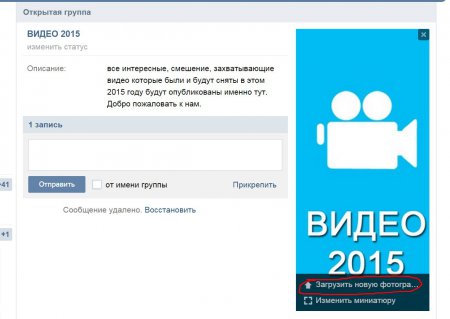
В іншому налаштуванням група готова, залишилося наповнювати її. Створюючи пости ви можите натискати функцію. Прикріпити до якої можна додати до тексту Фото, Відео, Документ, Аудіо, Карту, Опитування і Графіті. А також дуже зручна і гарна функція це Таймер – за допомогою його можна вказувати дату і час публікації постів, таким чином можна розписати публікації на 10-20 днів вперед на випадок вашої відсутності.

По функціоналу групи

1) Управління спільнотою – повертаєтеся на ту ж посилання що і при створенні, якщо хочете щось поміняти – міняєте і натискаєте зберегти.
2) Рекламувати співтовариство – у наступних статтях я розповім, як рекламувати групу.
3) Статистика спільноти – власне тут ви будете спостерігати, скільки людей відвідують вашу групу, скільки в день поставили лайків або зробили репостов, скільки людей підписалося з реклами або просто зайшло.
4) Додати в закладки – додати свою групу в закладки.
5) Перевести в сторінку – переробляє групу в Публічну сторінку.
6) Розповісти друзям – зробити репост групи на свою сторінку.
7) Запросити друга – запрошуєте друзів в групу (40 чоловік максимум у день)
8) Контакти – зайшовши в цю функцію ви можете додати або прибрати контактна особа або просто ДОДАТИ КОНТАКТ і вказати там свої дані зв’язку.
У вкладці Управління спільнотою
Зверху бачимо вкладки:
Інформація – повертаєтеся на ту ж посилання, що і при створенні, якщо хочете щось поміняти – міняєте і натискаєте зберегти.
Учасники – всі учасники групи, можна видаляти або додавати в чорний список, також призначати керівників.
Чорний список – всі хто тут вміщено не можу переглядати вашу групу, вона для них буде закрита.
Посилання – тут можете вказувати посилання на свої інші групи, групи партнерів або на сайти.
В іншому, все, здається, я розповів про групи і їх створенні. Дам кілька порад: представите що група – це журнал, журнал буде цікавий тільки тоді, коли він буде оновлюватися. Намагайтеся регулярно оновлювати пости в групі і робіть їх Унікальними та Цікавими. Намагайтеся не красти у інших груп, а створюйте хороші пости самостійно. Хоча б раз на день робіть свою власну авторську статтю.


